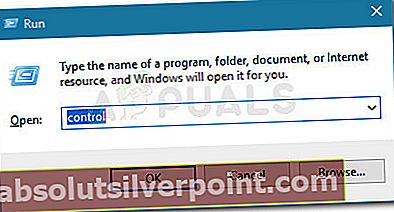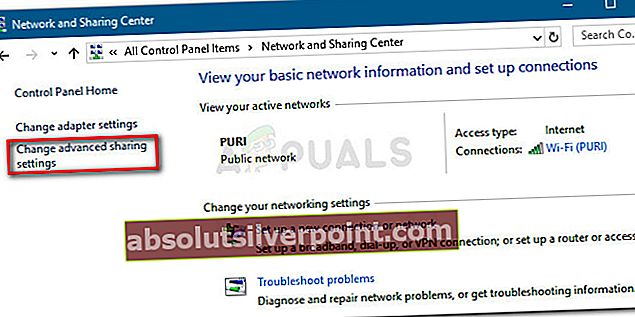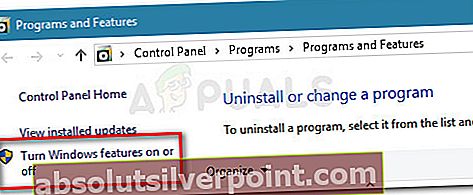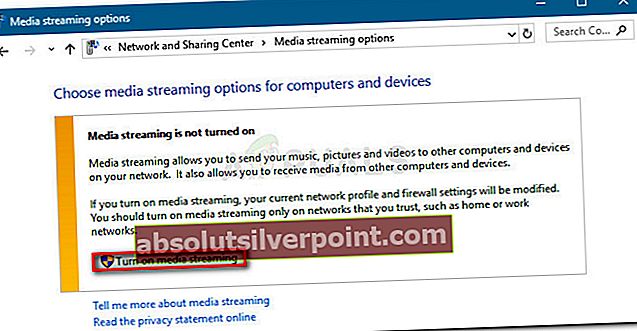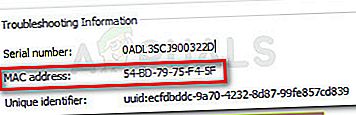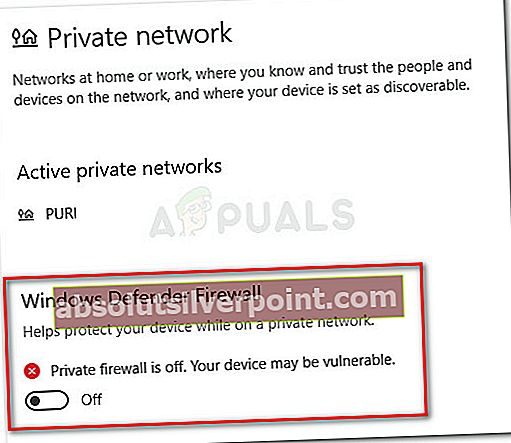Noen Windows-brukere har rapportert at deres streaming (gjort via PS3 Media Server) plutselig har sluttet å virke. Berørte brukere rapporterer at PS3 Media Server-programmet søker etter gjengivere i en løkke uten å identifisere PS3-konsollen. De Ps3 media server media renderer ble ikke gjenkjent feil rapporteres å oppstå igjen selv om brukeren starter serveren på nytt eller starter maskinen på nytt.

Dette problemet oppstår vanligvis rett etter at brukeren har oppgradert til Windows 10 fra en eldre versjon, eller etter at de har installert en stor kumulativ oppdatering, for eksempel Creators Update eller Anniversary update.
Hva er PS3 Media Server?
PS3 Media Server er et gratis program som lar brukere streame filmer, videoer, musikk og bilder fra en Windows-PC til en PlayStation 3-konsoll. Dette er en fin måte å overføre videoinnhold til TV-en uten å bruke ekstra HDMI-kabler.
Hva som forårsaker ps3 media server media renderer ble ikke gjenkjent
Etter å ha undersøkt problemet grundig og sett på ulike brukerrapporter, klarte vi å identifisere noen potensielle årsaker som vil utløse denne typen feil. Her er en liste med potensielle skyldige som er ansvarlige for ps3 media server media renderer ble ikke gjenkjent feil:
- Network Discovery er slått AV - Hvis Network Discovery er deaktivert, vil ikke datamaskinen din kunne søke i det lokale nettverket for gjengivere som kreves av PS3 Media Server.
- Deling av filer og skrivere er deaktivert - Denne komponenten er også viktig i tilkoblingsprosessen mellom PCen og PS3-konsollen. Hvis Deling av filer og skrivere er Funksjonshemmet, PS3-konsollen vil ikke kunne noen filer du planlegger å streame.
- PS3-enheten er ikke konfigurert for mediedeling - Hvis brukeren ikke identifiserer PS3-enheten (via MAC-adressen) inne i Alle nettverk og tillate det for mediedeling, vil ikke konsollen bli funnet av PS3 mediaserver.
- Tredjeparts brannmur eller sikkerhetspakkeforstyrrelser - I henhold til flere brukerrapporter kan dette spesielle problemet også være forårsaket av en overbeskyttende brannmur eller alt-i-ett sikkerhetspakke. Windows Defender er også kjent for å komme i konflikt med PS3 Media Server.
Hvordan fikse ps3 media server media renderer ble ikke gjenkjent feil
Hvis du for øyeblikket sliter med å løsePs3 medieserver mediarender ble ikke gjenkjentfeil, vil denne artikkelen vise deg trinnene i flere solide reparasjonsstrategier. Nedenfor har du en samling metoder som andre brukere i samme situasjon har brukt for å løse problemet.
For best resultat, anbefaler vi at du starter med den første metoden, og du jobber gjennom de neste (om nødvendig) i rekkefølge til du oppdager en løsning som er effektiv i å løsePs3 medieserver mediarender ble ikke gjenkjentfeil. La oss begynne!
Metode 1: Aktiver nettverksoppdagelse og deling av filer og skrivere
Først og fremst, la oss sørge for at maskinen din er konfigurert til å imøtekomme en mediestreaming-tilkobling til en PS3-konsoll. For å gjøre dette må vi få tilgang til menyen for avanserte delingsinnstillinger og kontrollere om Network Discovery og Deling av filer og skrivere er aktivert.
Hvis disse to innstillingene av en eller annen grunn er deaktivert, vil ikke streamingforbindelsen være mulig, ettersom PS3-enheten ikke kan identifiseres av Ps3 Media Server-applikasjonen. Her er en rask guide til aktiveringNetwork Discovery og Deling av filer og skriverefra kontrollpanel:
- trykk Windows-tast + R for å åpne en dialogboks Kjør. Skriv deretter inn “kontrollOg trykk Tast inn for å åpne Kontrollpanel.
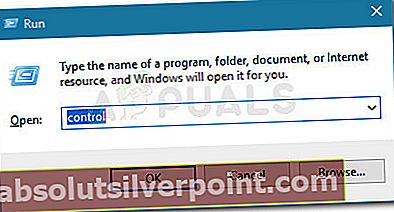
- Innsiden Kontrollpanel, navigere til Nettverk og delingssenter,klikk deretter på Endre avanserte delingsinnstillinger.
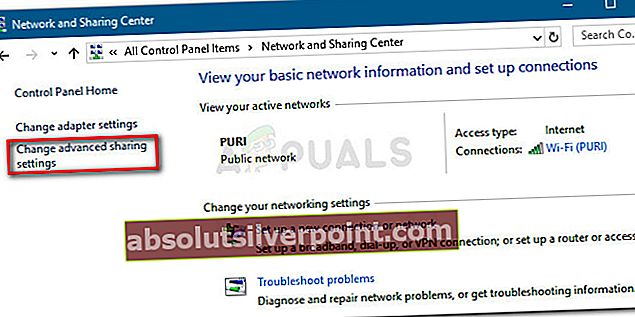
- I denne neste menyen, aktiver Nettverksfunn og Deling av filer og skrivere ved å bruke de tilknyttede bryterne. Ikke glem å klikke på Lagre endringer for å gjøre endringene dine permanente.

- Start maskinen på nytt og se om Ps3 medieserver mediarender ble ikke gjenkjent feil løses ved neste oppstart.
Er PS3 Media Server fremdeles ikke i stand til å oppdage PS3-konsollen som en renderer, fortsett nedover med de neste metodene nedenfor.
Metode 2: La enheten utføre oppgaver for mediedeling
Når vi har forsikret oss om at de grunnleggende kravene til nettverksdeling er oppfylt, la oss undersøke om problemet oppstår fordi PS3-enheten ikke er tillatt for mediedeling.
Denne teorien kan verifiseres ved å få tilgang til den samme Avansert delingsinnstillingsmeny. Men før du gjør det, er det viktig å sørge for at mediestreaming faktisk er aktivert på datamaskinen din. Her er en rask guide til hvordan du gjør dette:
- trykk Windows-tast + R å åpne opp en Løpe dialogboks. Skriv deretter inn “appwiz.cpl”Og traff Tast inn å åpne Programmer og funksjoner.

- Innsiden Programmer og funksjoner, klikk på Slå Windows-funksjoner på eller av.
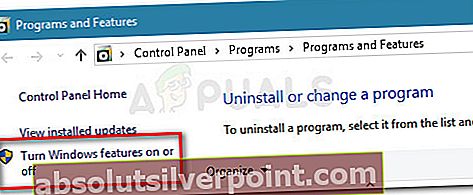
- Utvid rullegardinmenyen tilknyttet Mediefunksjoner og sørg for at Windows media spiller Er på. Trykk Ok for å lagre endringene.
- Klikk Ok og vent til endringene blir brukt. Lukk deretter Programmer og funksjoner vindu.
Nå som du har sørget for at mediefunksjonene er aktivert, følg guiden nedenfor for å sikre at PS3-enheten er konfigurert til å bli gjenkjent av PS3 Media Server-applikasjonen:
- trykk Windows-tast + R for å åpne en dialogboks Kjør. Skriv deretter inn “kontrollOg trykk Tast inn for å åpne Kontrollpanel.
- Innsiden Kontrollpanel, navigere til Nettverk og delingssenter,klikk deretter på Endre avanserte delingsinnstillinger.
- I Avanserte delingsinnstillinger menyen utvider du rullegardinmenyen tilknyttet Alle nettverkog klikk på Velg alternativer for mediestreaming (under Mediestreaming).
- Hvis du blir bedt om at mediestreaming ikke er slått på, klikker du på Slå på mediestreaming knapp.
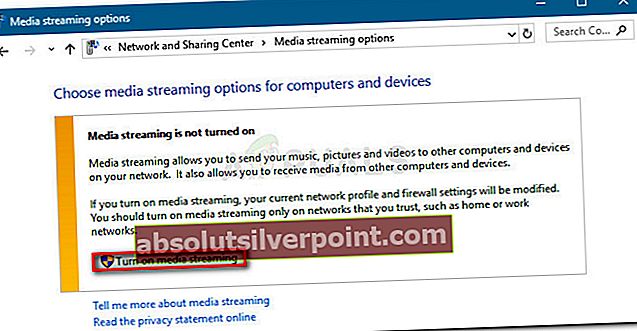
- Se etter PS3-enheten din og se om den tillatte boksen tilknyttet den er aktivert. Hvis ikke, aktiver det og klikk Ok for å lagre endringene.
Merk: PS3-enheten din kan også vises som en Ukjent enhet. I dette tilfellet kan du enten tillate alle ukjente enheter for mediedeling eller dobbeltklikke på hver ukjente enhet for å oppdage MAC-adressen. Når MAC-adressen er identifisert, får du tilgang til PS3-innstillingene dine og oppdager at den er MAC-adresse. Med denne informasjonen vet du hvilken enhet du vil tillate mediedeling.
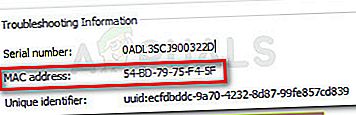
- Start datamaskinen på nytt og se om problemet er løst ved neste oppstart.
Hvis du fremdeles støter på det samme problemet, fortsett med neste metode nedenfor.
Metode 3: Tilkoblingen blir avbrutt av en sikkerhetsbrannmur
Det er mange rapporter der enten tredjeparts brannmurer eller den innebygde Windows Defender-brannmuren er bekreftet å forårsakePs3 media server media renderer ble ikke gjenkjent feil.
Hvis du bruker en ekstern brannmur, kan du prøve å deaktivere sanntidsbeskyttelsen før du prøver å bruke PS3 Media Server, men det er veldig sannsynlig at de tidligere etablerte reglene forblir på plass.
Så. med mindre den eksterne brannmuren lar deg legge til PS3 Media Server-applikasjonen og alle tilknyttede tjenester i ekskluderingslisten, vil den eneste løsningen være å avinstallere brannmuren og se om problemet løses automatisk ved neste omstart. Du kan sørge for at du fjerner alle spor av tredjeparts antivirusprogrammet ved å følge vår guide (her) når du avinstallerer et tredjeparts sikkerhetsprogram helt.
Hvis du bruker den innebygde Windows-brannmuren, er løsningen å deaktivere beskyttelse i sanntid når du bruker et privat nettverk. Her er en rask guide til hvordan du gjør dette:
- trykk Windows-tast + R å åpne opp en Løpe dialog. Skriv deretter inn “ms-innstillinger: windowsdefenderOg trykk Tast inn å åpne opp Windows Defender Security Center vindu.
- Klikk på på Windows Defender Security Center Privat nettverk.
- I Privat nettverk fanen, deaktiver bryteren som er tilknyttet Windows Defender-brannmur.
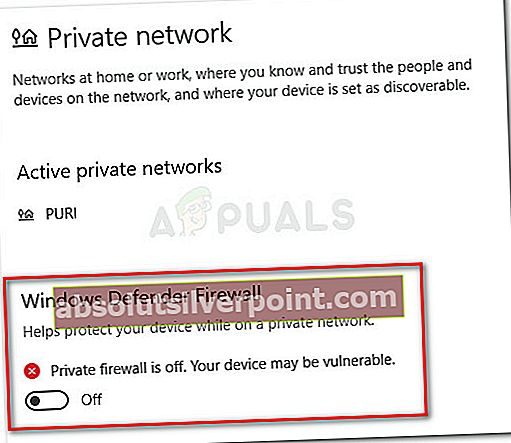
- Start maskinen på nytt og se om problemet er løst ved neste oppstart.